当然,就算要重头再来,也要先试试这八种修复方法,说不定就好了呢?
01命令修复
使用修复命令直接用输入recover命令,接着在选择文件对话框中输入要恢复的文件,确认后cad系统开始执行恢复文件操作。
我们也可以尝试点击CAD文件下的修复按钮,修复已损坏的文件。
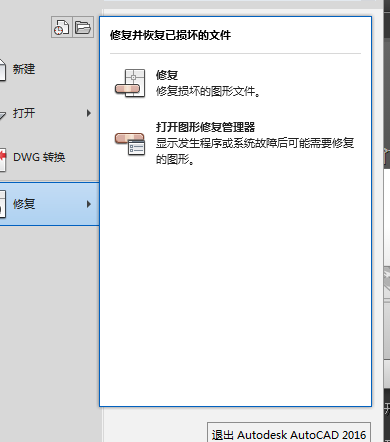
02警告时保存方法
CAD文件出现错误时,一般会弹出一个是否保存的提示,这个时候我们记得点击否,不保存文件,我们才有机会恢复文件大部分的内容。
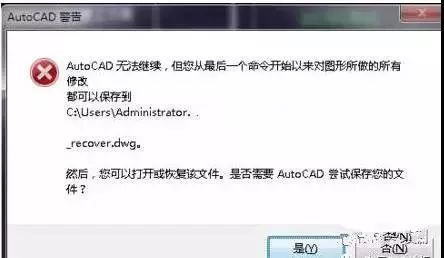
03插块法
修复命令恢复不了文件时,我们还可以试试插入块的方式。
CAD中,我们新建文件,点击插入,选择块,点击浏览选择损坏的文件。
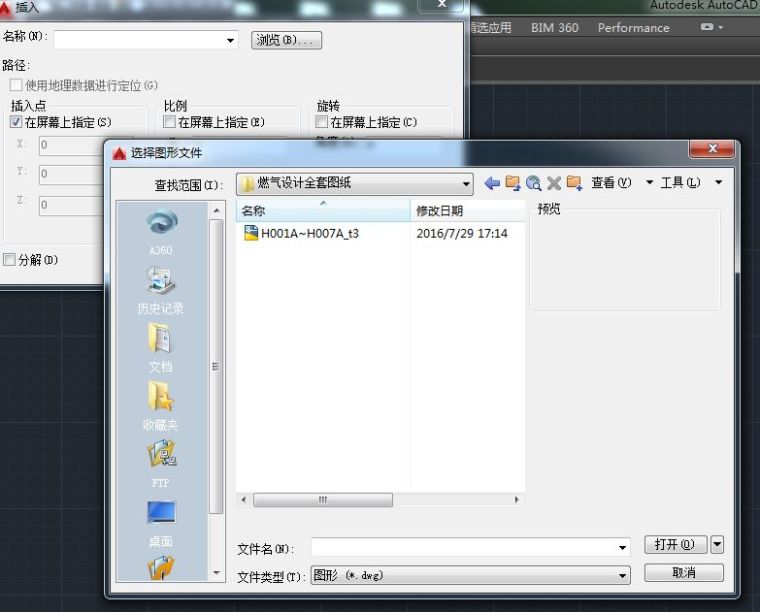
04修改备份文件
在死机、停电等意外情况后,打开CAD文件出现错误并用修复功能无效时,可到文件夹下找到备份文件(bak文件),将其后缀名改为dwg,以代替原文件或改为另一文件名。打开后的文件内容损失是比较小的。
有少数情况死机后再打开文件时虽然能打开,但没有了内容,或只有很少的几个图元,这时按上述方法改备份文件(bak文件)是最好的方法,如果保存了原文件,备份文件就被更新了,无法恢复到死机前的状态。
05找回自动保存文件
如果在CAD文件出现错误提示,又点击了保存,又取消了创建备份文件,那文件还能找回么?
当然也是可以找回的,我们需要找到CAD的自动保存文件,保存位置默认是在系统文件自动定义的临时文件夹中:C:windows emp。自动保存的文件后缀名是.sv$,我们就可以根据损坏文件的名称、时间来找,如果文件名称是燃气图.dwg,那自动保存文件名就有可能是燃气图_?_?_????.sv$,其中??是代表不确定的数字。
如何找到自动保存文件位置?
1.在CAD中,选择工具选项,单击文件标签。
2.双击自动保存文件位置
3.单击浏览,选择所需文件夹,单击确定退出。
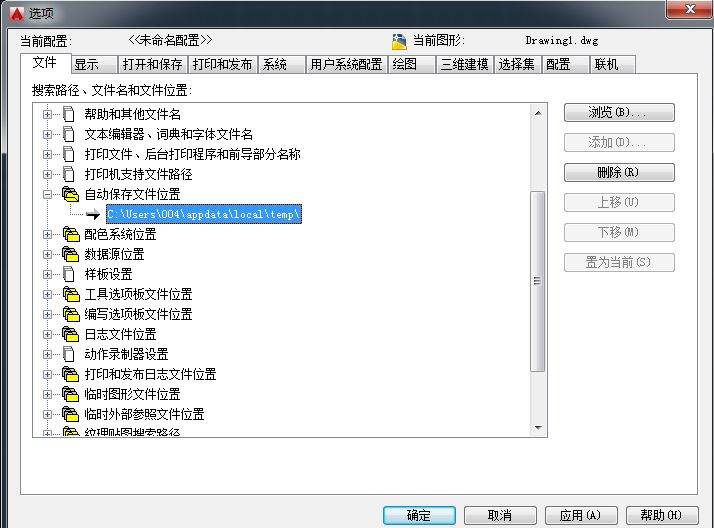
06保存为.dxf文件
电脑已经显示文件正在重生却提示错误并退出,这种情况我们可以在文件重生时点击esc键取消,再保存文件,选择文件另存为.dxf文件,最后再试试打开文件。
07修改文件头
对于文件头被损坏的文件,我们可以利用CAD的重构功能。
如使用16制的编辑器如UltraEdit软件打开,尝试删除最前面约16个字节,保存,再用cad打开,往往也有效。
08试试高版本CAD打开
可以采用更高版本的cad打开试试,高版本的软件的修复、容错升级,也许能恢复。建议不管采用那种方法恢复的图形,均采取核查audit一下后保存。
以上方法,你都学会了么?